October 01, 2020 · Capital X Panel Designer · Electrical CAD
Electra의 혁신적인 기호 생성기
이제 우리는 Siemens의 가족이 되었습니다. Electra Cloud는 이제 Capital Electra X이고 Electra E9는 이제 Capital Electra 2210입니다.
Electra에 무수히 많은 기호 가 포함되었지만 조만간 사용자는 전기 CAD 도면을 위해 자신의 기호를 만들어야 할 필요성을 분명히 알게 될 것입니다.
Electra에서 심볼을 그리고 생성하는 것은 쉽지만 더 간단한 심볼 생성을 원한다면 본질적으로 심볼 생성기 인 PLC 모듈 모양을 사용할 수 있습니다.
어떻게한다는거야? PLC 모듈이 PLC 모듈을 생성하지 않습니까? 음, 그렇습니다. PLC 모듈을 사용하여 자신의 기호를 생성 할 수있는 이유를 이해하려면 먼저 기호를 이해해야합니다.
기호는 실제 구성 요소의 표현 일뿐입니다. 따라서 단일 접촉기 기호를 사용하여 모든 크기 및 다양한 제조업체의 접촉기를 나타낼 수 있습니다.
같은 이유로 Electra의 심볼에는 그들이 나타내는 실제 구성 요소에 대한 링크가 포함되어 있으며이 링크는 "구성 요소 관리"메뉴를 사용하여 쉽게 변경하고 업데이트 할 수 있습니다. 따라서 기본적으로 두 개의 접촉기 기호를 삭제할 수 있지만 그중 하나는 Siemens 접촉기로 할당하고 다른 하나는 ABB 접촉기에 할당합니다.
PLC 모듈을 사용하여 두 개의 심볼을 생성하는 경우 동일한 논리가 적용됩니다. 여기서 하나의 심볼은 Omron의 미니 컨트롤러로 할당하고 다른 하나는 Schneider의 PLC 또는 기타 실제 구성 요소로 할당 할 수 있습니다. 이 게시물에서는 PLC 모듈 생성기를 사용하여 미니 컨트롤러 Omron ZEN V2에 대한 심볼을 만드는 방법에 대해 설명합니다.
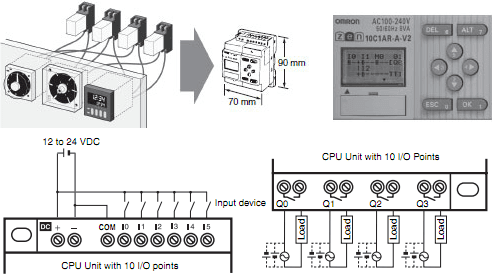
첫 번째 단계는 양면 PLC 모듈 모양을 도면에 놓고 마우스 오른쪽 버튼을 클릭하여 "PLC 모듈 설정"을 선택하는 것입니다. 그런 다음 아래와 같이 Omron ZEN의 입력 및 출력 핀 이름을 입력합니다.
생성되면 마우스 오른쪽 버튼을 클릭하여 "Horizontal" , "Rotate Label Orientation"을 선택하면 아래와 같은 기호가 나타납니다.
기호의 참조 및 설명에 여전히 "PLC"가 표시되어 있으므로 변경해야 합니다.
심볼을 클릭한 다음 도구 모음에서 "Create Symbol"을 클릭하고 아래와 같이 수정합니다.
그런 다음 구성 요소 탭을 클릭하고 구성 요소 데이터베이스 버튼을 클릭하여 Omron ZEN 구성 요소를 만듭니다. 구성 요소를 생성한 후 "선택" 버튼을 클릭하고 방금 생성한 구성 요소를 찾아 선택하고 심볼이 아래와 같이 생성한 구성 요소에 연결되었는지 확인합니다.
"확인" 버튼을 클릭하면 기호가 새 스텐실에 저장됩니다.
새로 만든 심볼을 스텐실에서 드로잉으로 드래그 앤 드롭하고 핸들을 드래그하여 심볼을 왼쪽으로 90도 회전하면 아래와 같습니다.
그리고 거기에 있습니다. 스텐실에서 심볼을 드래그 할 때마다이 심볼이 원래 PLC 대신 Omron ZEN 구성 요소에 연결됩니다. 이것이 PLC 모듈을 사용하여 자신의 기호를 쉽게 생성하는 방법입니다.
시도해보고 어떻게 진행되는지 또는 도움이되는지 알려주십시오.
추신: 이 게시물은 호주 InterElectrical 의 Jason Caruana가 그린 훌륭한 드로잉에서 영감을 받았습니다. 감사합니다 제이슨!





